编辑曲线和形状
可以使用节点工具轻松编辑线条、曲线和形状。
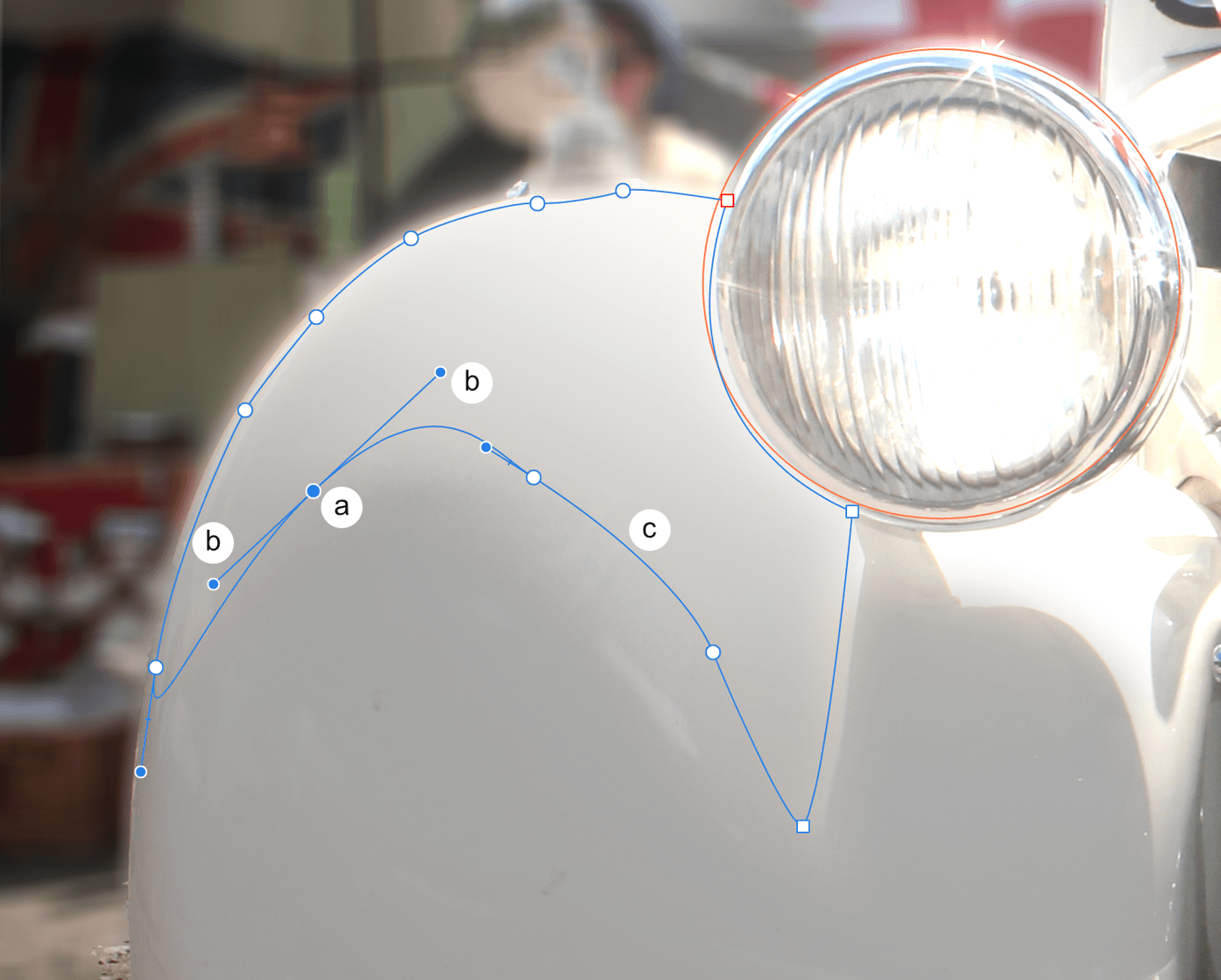
您可以在移动工具和节点工具之间快速切换,以加快工作流程。当移动工具处于活动状态时,双击形状将启用节点工具,然后可以使用节点工具来编辑该形状。再次双击形状可重新激活移动工具。同样,在使用节点工具编辑开放填充曲线时,可以双击填充来激活移动工具。
可以使用节点工具轻松编辑线条、曲线和形状。
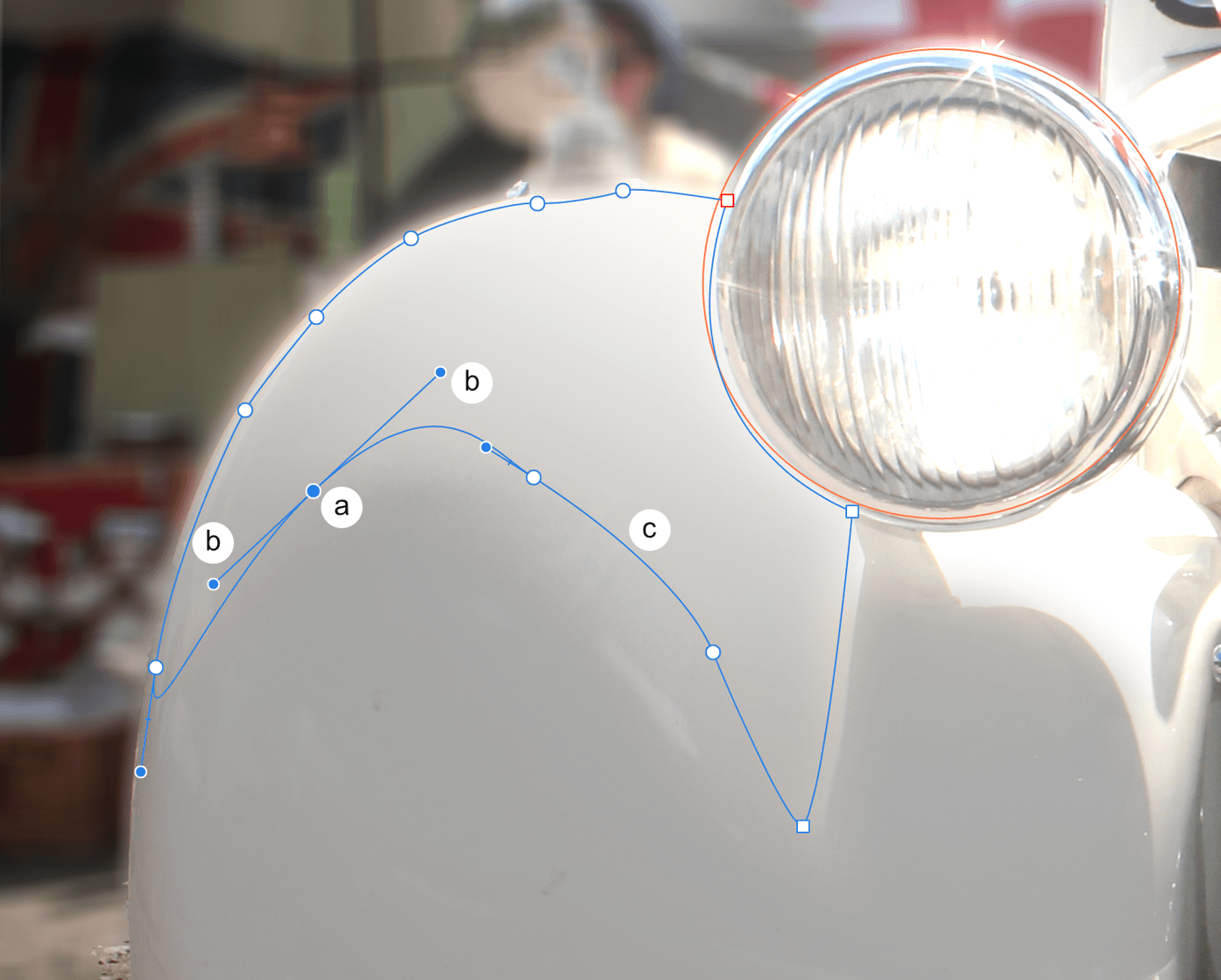
您可以在移动工具和节点工具之间快速切换,以加快工作流程。当移动工具处于活动状态时,双击形状将启用节点工具,然后可以使用节点工具来编辑该形状。再次双击形状可重新激活移动工具。同样,在使用节点工具编辑开放填充曲线时,可以双击填充来激活移动工具。
拆分哪个区段取决于当前的曲线方向(由红线指示器进行标示)。使用逆向更改此曲线方向,或重新选择要从中拆分的相邻节点。
执行以下操作之一:
起始节点将从顺时针切换到逆时针。选择闭合曲线后,当显示方向(位于上下文工具栏上)启用时(默认为启用),可以查看方向。选择开放的曲线后,曲线的方向将会交换,以备从曲线的另一端继续绘制。
该操作在每个图层上逐个进行。